1億以上
ユーザー数
1000以上の形式
復元対応
5分
平均復元時間
低コスト
復元サービスより安い
Recoverit:様々な状況であらゆるZIP形式を復元できるワンストップツール
データ損失シナリオ
ZIP形式
失われたまたは削除されたZIPファイルを復元する方法は?
なぜRecoveritなのか?
失われた/削除されたZIPファイルを復元する他の無料方法
ZIPファイルを復元する際には、まず無料で試せる方法も存在します。
しかし、復元できないケースも多く、成功率は限定的です。確実にデータを取り戻したい場合は、高い成功率を誇るRecoveritの使用をおすすめします。
ファイル履歴からZIPを復元
システムの復元を使用
オンライン復元ツール
これらの方法は、失われたZIPファイルを無料で復元するためのものです。これらの方法でZIPの復元を試すことができます。
しかし、これらの無料方法でもZIPの復元に失敗する可能性があります。
心配いりません。Recoveritはいつでもお手伝いします。
ZIP復旧についての追加ヒント
今後のRARファイルの損失を防ぐ方法、破損・ダメージしたRAR/ZIPファイルの修復方法、ZIP/RAR復元の詳細ガイドなどのヒントを紹介します。
よくある質問 - まだ気になること
?
壊れたハードドライブからファイルは復旧できますか?
?
壊れたハードドライブからファイルは復旧できますか?
壊れたハードドライブからもデータを完全に復元することができます。これらのファイルは完全に取り戻すことが可能です。ただし、現在ハードディスクが壊れていない場合は、データを安全な場所にバックアップしてください。壊れたディスクからデータを復元する最も簡単な方法は、Recoveritデータ復旧ソフトウェアのブータブルCD/DVDを使うことです。
?
特定の種類のデータだけ復元できますか?
?
特定の種類のデータだけ復元できますか?
また、ソフトウェアの内蔵フィルタリング機能を使用して、写真、ビデオ、Word文書、Excelファイル、音声などの特定のファイルだけをターゲットにすることができます。
?
Recoveritファイルリカバリープログラムはどのように動作しますか?
?
Recoveritファイルリカバリープログラムはどのように動作しますか?
選択 > スキャン > プレビュー&復元。この3つのシンプルなステップが、Windows用Recoveritの動作原理です。特定の場所を選択すると、Recoveritがその場所にあるすべてのデータをスキャンします。ファイルシステムやディレクトリを解析し、目的のデータを特定・整理します。その後、スキャン結果が表示されます。あとはファイルをプレビューし、復元したいものを選択するだけです。
?
なぜ元のドライブにファイルを復元することは推奨されないのですか?
?
なぜ元のドライブにファイルを復元することは推奨されないのですか?
失われたファイルの保存構造は、ドライブ上での変更によって変更または損傷する可能性があります。復元したファイルを同じドライブに保存すると、元のデータ構造やデータ内容が破損または上書きされ、永久的なデータ損失につながります。したがって、他のディスクにファイルを保存することを推奨します。
お客様のプライバシーを
最優先に守ります
Recoveritは強力な暗号化を使用して
復元プロセス中にデータを保護します。お客様の
データは100%安全かつプライベートに保たれます。
信頼できる
データ復元ツール
失われたZIP/RARファイルも簡単に復元できます。
Recoveritは最も信頼できるツールです。



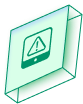
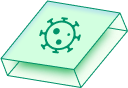

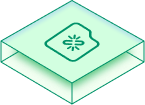








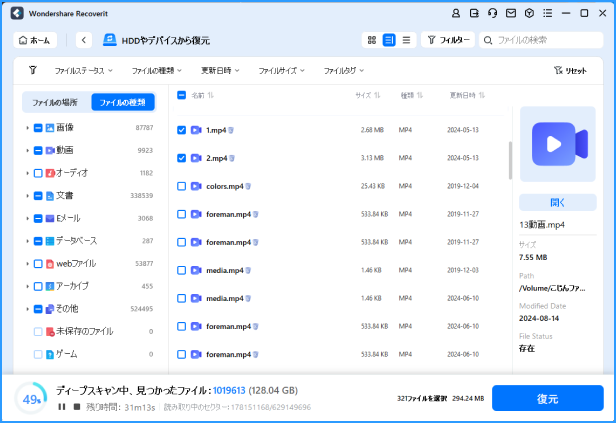
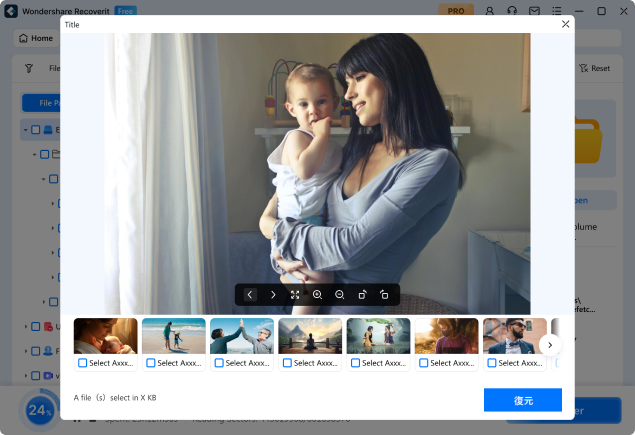
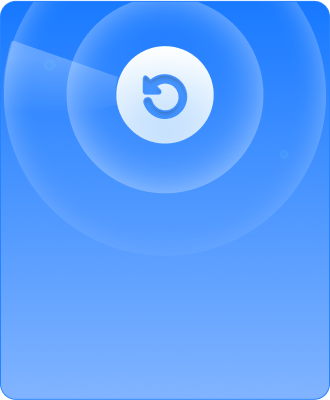
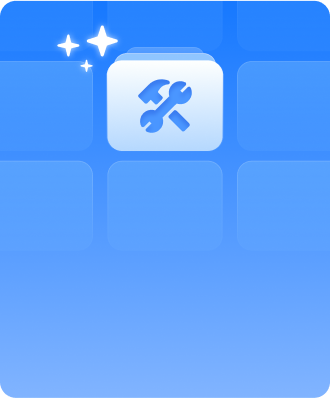
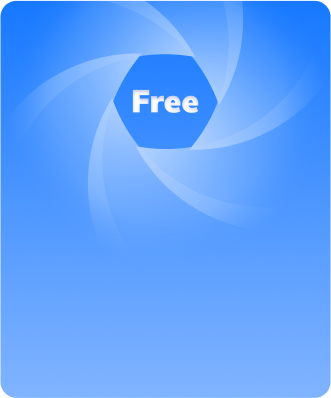
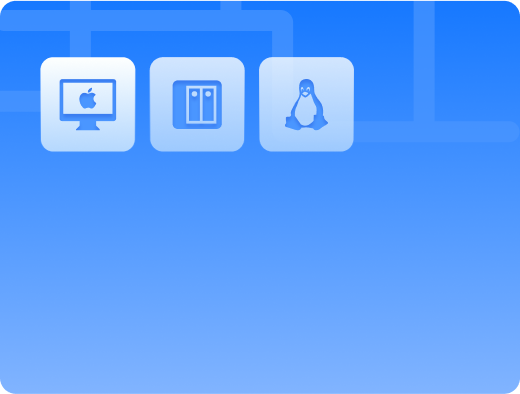
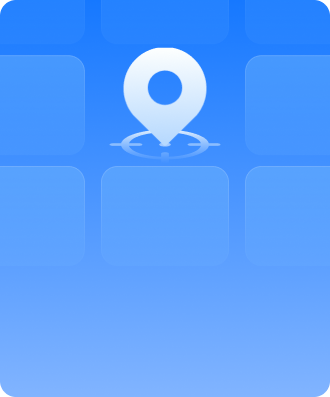
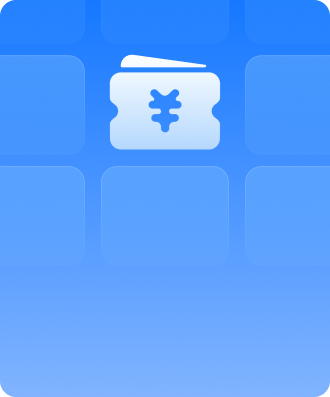
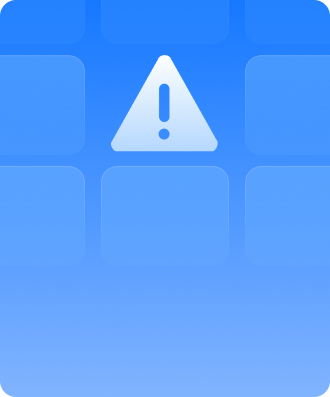
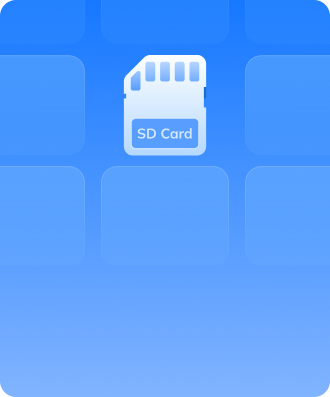
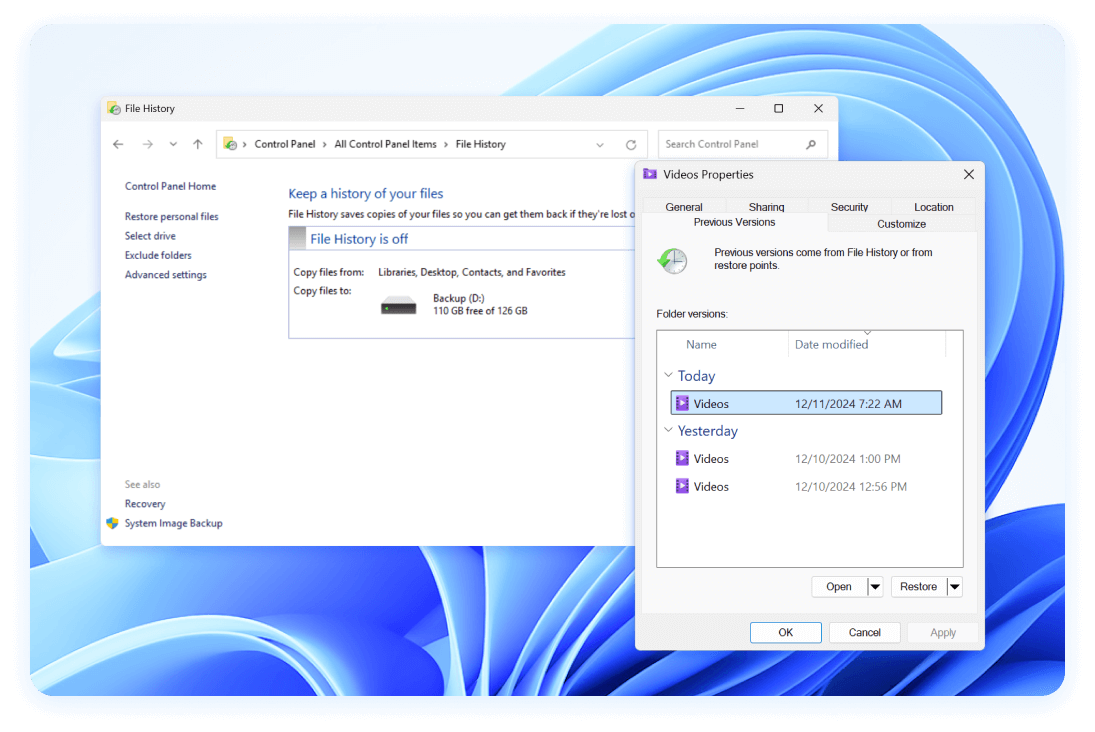
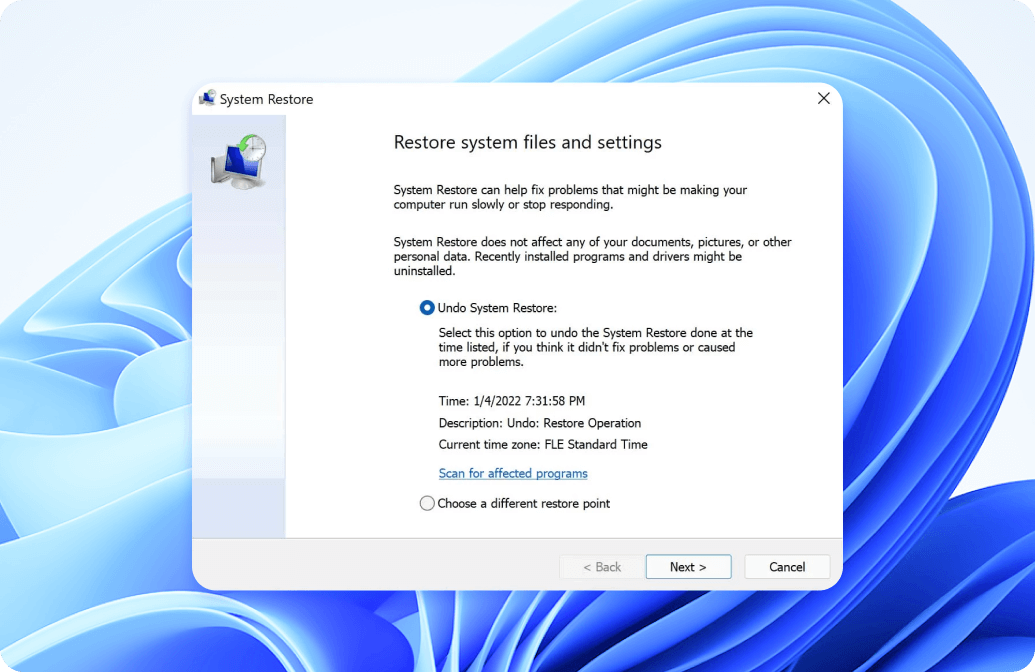
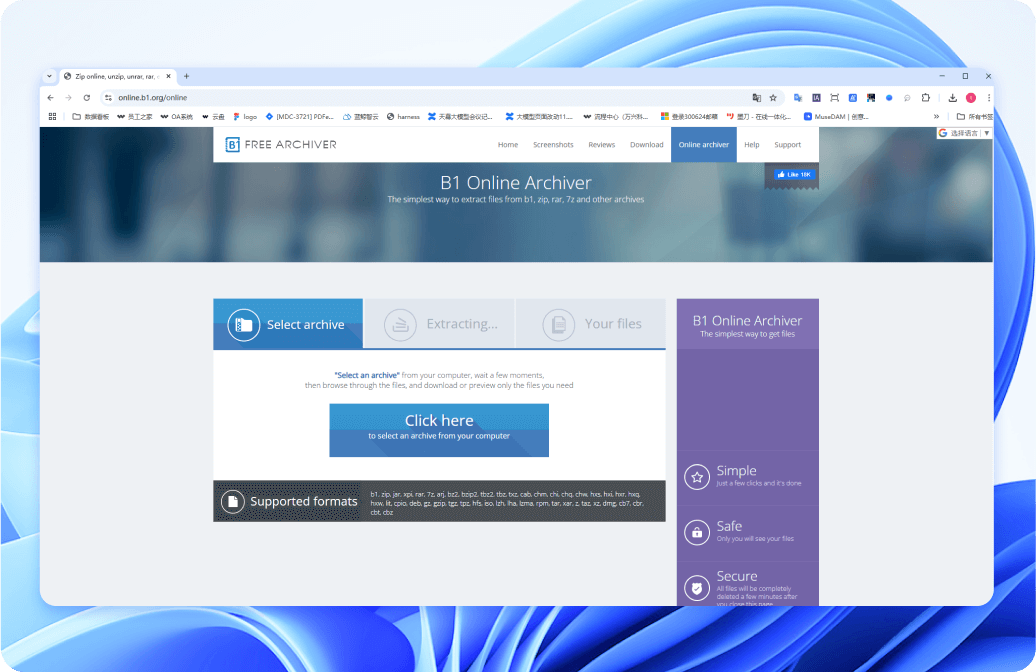
Recoveritは99.5%の高復元率で失われたデータを復元し、プロセスをできるだけ簡単にすることを約束します。WindowsとmacOSの両方で利用でき、Recoveritはここにあります。すべてのZIPファイルを復元含む7-ZIP、WinRAR、TGZ、TAZ。
多くの復元アプリは不要な機能が多いですが、Mac用Recoveritは本物です。スリムで直感的、しかも効果的なので、写真や動画、すべてのドキュメントを簡単に復元できます。データを事故、システムクラッシュ、起動の問題で失っても、復元プロセスはシンプルです。
RecoveritはG2データ復元ソフトウェア製品リーダーリストに選出されました。Recoveritはすべての失われたファイルの復元をサポートしており、写真復元、動画復元、Excel復元、PDF復元、ZIP復元などにも対応しています。
Wondershare Recoverit ZIP復元は最も人気があり、お客様に信頼されているソフトウェアです。ZIPファイルを復元できます。Recoverit ZIP復元ソフトウェアは無料でダウンロードできます。
Recoveritデータ復元はWondershareの主力製品であり、世界160カ国以上で1億人以上のユーザーに信頼されています。非常に使いやすく、主要なオペレーティングシステムごとに無料バージョンがあります。
Recoveritを使用してMacから削除されたファイルを復元することが可能です。削除されたデータをMacから復元するプロセスを簡素化する新しいユーザーインターフェースを備えているため、ファイルを見つけるために1回だけシステムをスキャンすれば十分です。スキャンははるかに速くなり、プレビュー表示も大きくなりました。